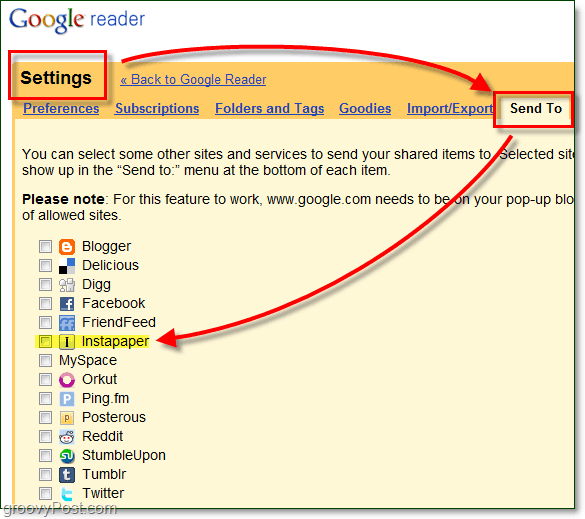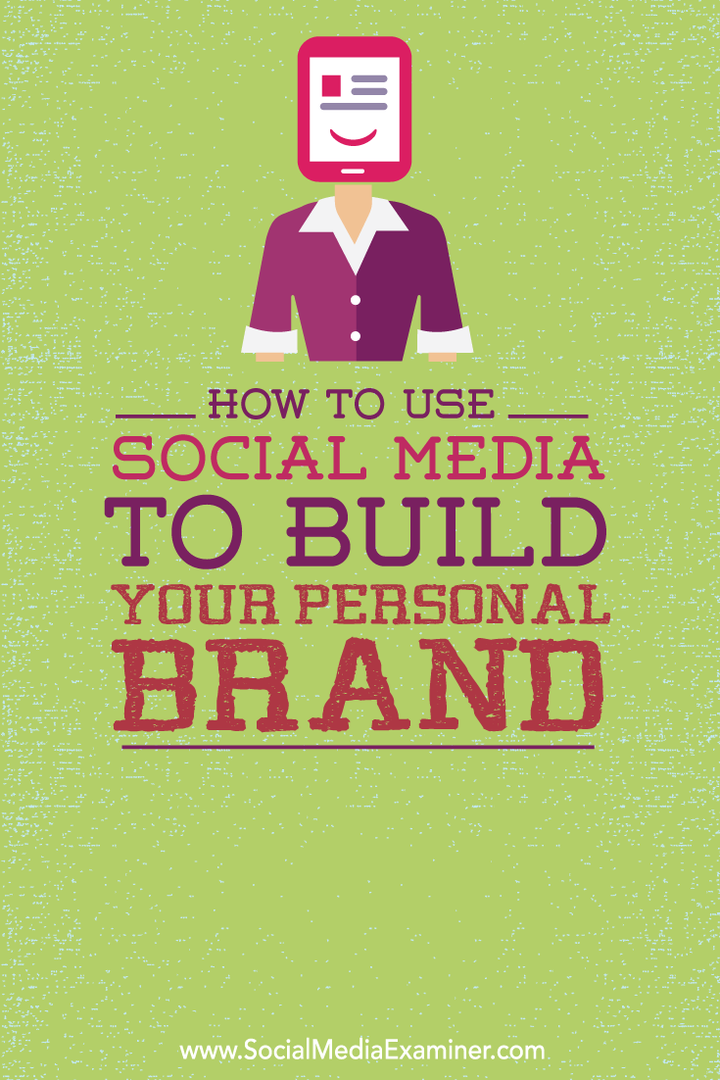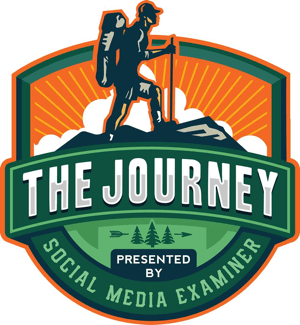Bagaimana-Untuk Menyimpan Halaman Web Untuk Dibaca Kemudian Dengan Instapaper
Pembaca Google Freeware / / March 17, 2020
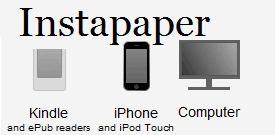 Pernah menemukan halaman web yang sangat Anda sukai sehingga Anda ingin mengunduh atau menyimpannya untuk nanti tetapi tidak tahu caranya? Ada beberapa baik opsi ketika Anda ingin menyimpan halaman untuk dilihat nanti. Kamu bisa Cetak halaman web sebagai PDF, ambil tangkapan layar, atau bahkan mengunduh seluruh halaman (namun biasanya itu hanya mengacaukan halaman.) Berita baik - Baru-baru ini saya menemukan alternatif yang lebih baik bernama Instapaper yang saya pikir akan Anda temukan sangat berguna!
Pernah menemukan halaman web yang sangat Anda sukai sehingga Anda ingin mengunduh atau menyimpannya untuk nanti tetapi tidak tahu caranya? Ada beberapa baik opsi ketika Anda ingin menyimpan halaman untuk dilihat nanti. Kamu bisa Cetak halaman web sebagai PDF, ambil tangkapan layar, atau bahkan mengunduh seluruh halaman (namun biasanya itu hanya mengacaukan halaman.) Berita baik - Baru-baru ini saya menemukan alternatif yang lebih baik bernama Instapaper yang saya pikir akan Anda temukan sangat berguna!
Instapaper adalah aplikasi web online yang menyediakan cara mudah bagi Anda untuk menyimpan halaman dengan cepat untuk dibaca nanti. Jika Anda tipe orang yang suka menambahkan favorit ke Google Reader, atau Delicious, kemungkinan Anda akan menemukan Instapaper sangat berguna.
Pertama, saya akan menunjukkan kepada Anda bagaimana memulai dan menggunakan Instapaper, dan kemudian kita akan melihat bagaimana menggunakan beberapa dari beberapa fiturnya yang bermanfaat.
Cara Mengatur Instapaper Untuk 1 Klik Menyimpan Halaman Web
1. Mengunjungihttp://www.instapaper.com/ - untuk menggunakannya, Anda harus melakukannya Daftar akun baru.
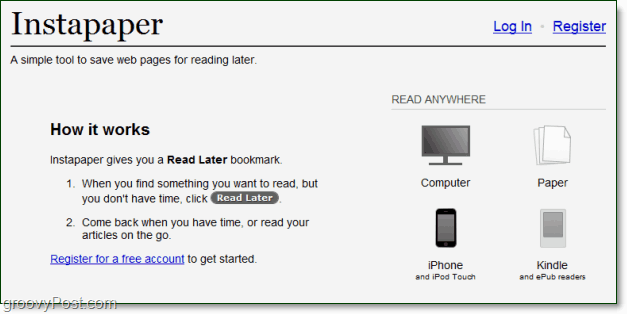
2. Mendaftar untuk Instapaper sederhana, cukup masukkan nama pengguna atau email dan KlikDaftar.
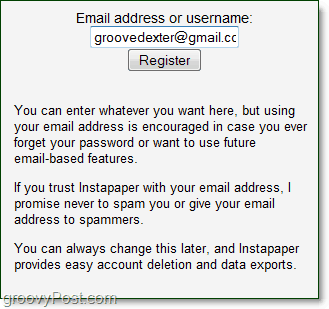
3. Setelah masuk, Anda akan berada di halaman sambutan. Sini, menyeret itu Baca Selanjutnya tombol hingga bilah bookmark Anda. Atau, Anda bisa Klik kanan itu Baca Selanjutnya dan tambahkan bookmark menggunakan menu konteks.
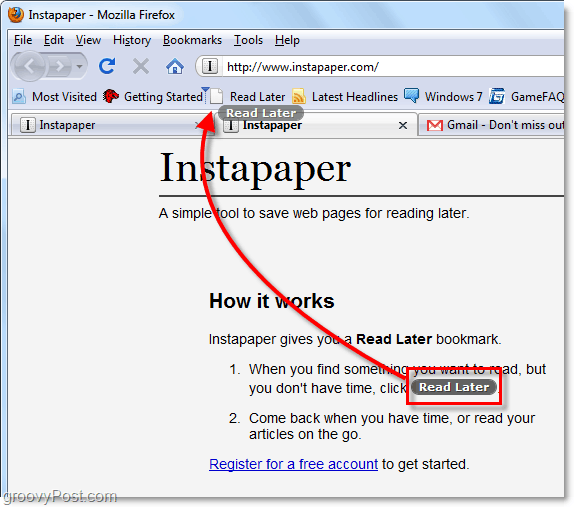
Sekarang Instapaper siap digunakan hanya dalam 1-klik!
Menggunakan Instapaper Untuk Menyimpan dan Membaca Halaman Web
Saat Anda menjelajahi situs web asyik favorit Anda, yang harus Anda lakukan untuk menyimpan halaman untuk dibaca nanti adalah klik yang baru Baca Selanjutnya bookmark di browser Anda. Jika berfungsi, Anda akan melihat kotak kecil “Menyimpan” muncul di kiri atas browser Anda.
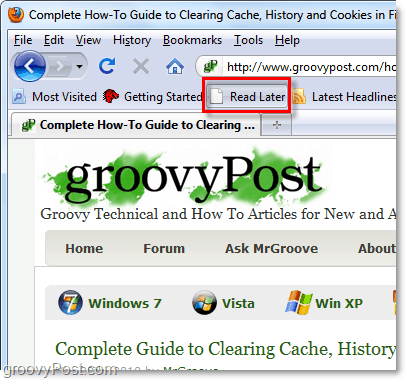
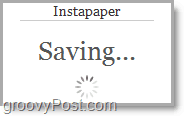
Setelah Anda menyimpan cukup banyak halaman, Anda dapat melihatnya offline atau di platform lain. Pergi saja ke http://www.instapaper.com/u lagi. Halaman web tersimpan disimpan di bawah Belum dibaca tab. Dari sini Anda dapat melakukan sejumlah hal.
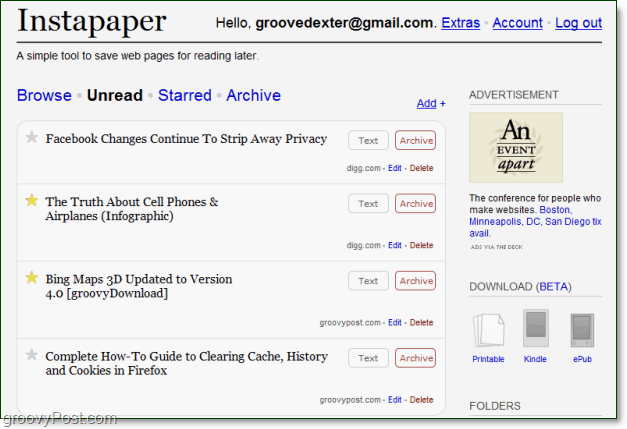
Anda dapat memilih fitur unduhan (saat ini dalam pengujian BETA) untuk mengunduh artikel dalam beberapa format berbeda. Sayangnya, mereka belum menyempurnakan fitur unduhan, dan itu hanya berfungsi pada beberapa situs web untuk saya. TAPI, ini awal yang bagus untuk ide yang bagus!
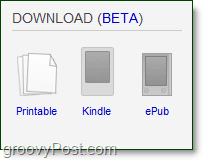
Anda dapat menggunakan Teks tombol untuk menghapus gambar dari halaman web mana pun. Proses ini tidak hanya membuat halaman memuat sangat cepat, tetapi juga membuatnya sangat mudah untuk menyimpan seluruh halaman.
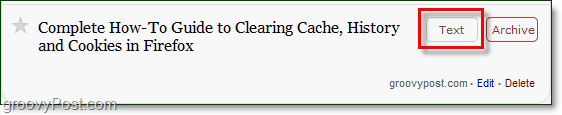
Saat Anda seluler, Anda dapat menggunakan Aplikasi iPhone Instapaper untuk melihat halaman yang disimpan dalam format teks yang dioptimalkan. Setelah ditambahkan, iPhone Anda akan secara otomatis mengunduh versi hanya teks dari setiap halaman dan menyimpannya secara lokal di iPhone Anda jika Anda kehilangan layanan.
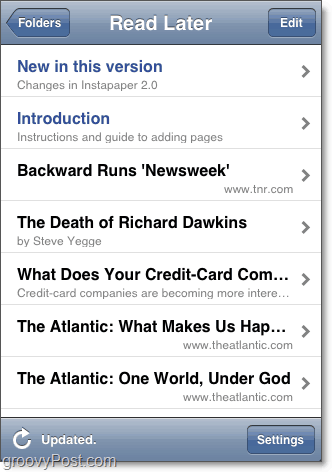
Satu kabar baik terakhir, Instapaper kompatibel dengan Pembaca Google! Kompatibilitas ini berarti Anda dapat menggunakan fitur bookmark saat menjelajah atau menggunakan Kirim ke tombol untuk menambahkan artikel langsung ke akun Instapaper Anda.